Windows 11 bietet verbesserte Leistung und Sicherheit. Um sicherzustellen, dass Sie die offizielle und sichere Version erhalten, laden Sie die Windows 11 ISO-Datei direkt von Microsoft herunter. Folgen Sie dazu den nachstehenden Anweisungen!
 |
So laden Sie Windows 11 ISO schnell und effektiv von Microsoft herunter
Um die offizielle und sichere Windows 11 ISO-Datei herunterzuladen, besuchen Sie die offizielle Microsoft-Website. Hier sind die Schritte zum Herunterladen der ISO-Datei:
Schritt 1: Besuchen Sie die offizielle Downloadseite von Microsoft. Folgen Sie diesem Link: https://www.microsoft.com/en-us/software-download/Windows11. Das Herunterladen von einer offiziellen Quelle erhöht die Sicherheit und schützt vor Schadsoftware.
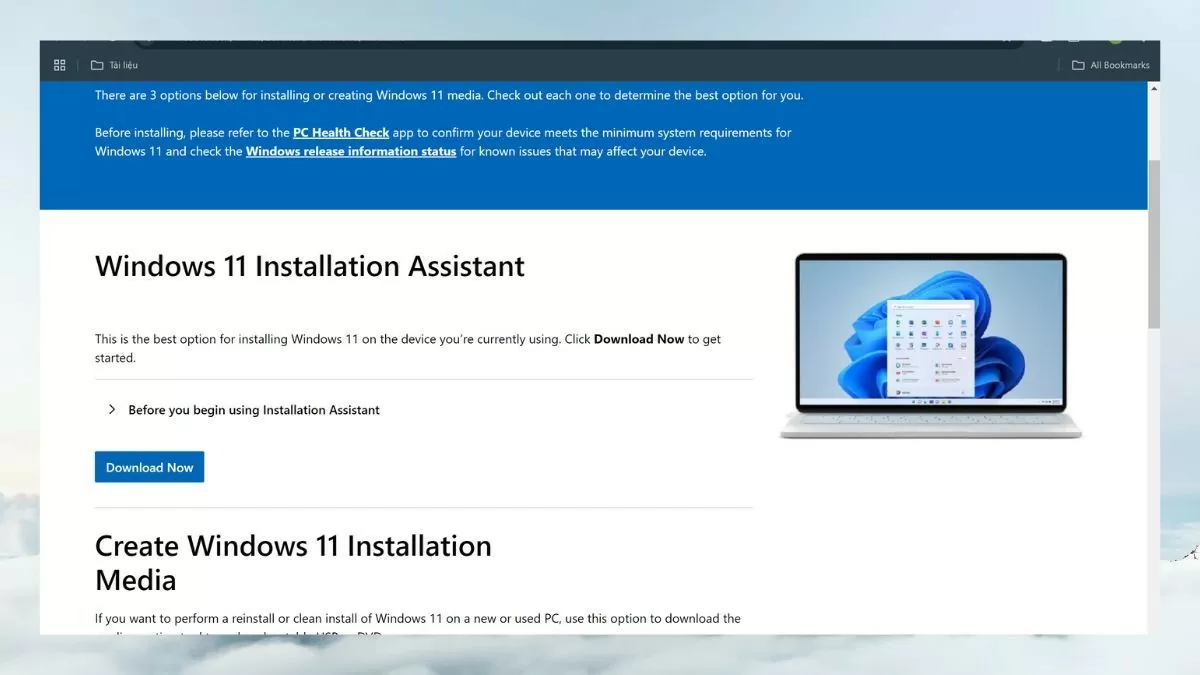 |
Schritt 2: Windows 11 ISO-Version auswählen. Scrollen Sie auf der Downloadseite zum Abschnitt „Windows 11-Disk-Image (ISO) herunterladen“ und klicken Sie auf „Download auswählen“. Wählen Sie anschließend „Windows 11 Multi-Edition ISO für x64-Geräte (64-Bit)“ und klicken Sie auf „Jetzt herunterladen“, um den Download zu starten.
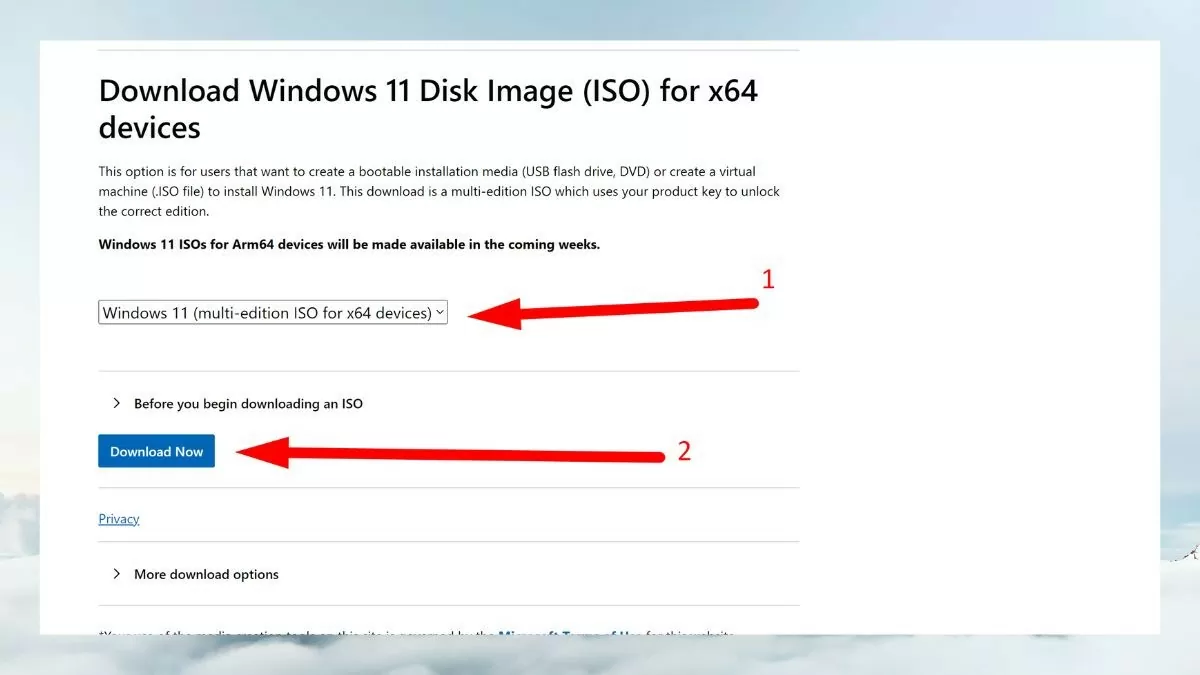 |
Schritt 3: Betriebssystemsprache auswählen Nachdem Sie die Windows 11 ISO-Version ausgewählt haben, werden Sie aufgefordert, die Installationssprache für das Betriebssystem auszuwählen. Dies ist die Sprache, die bei der Installation von Windows 11 standardmäßig verwendet wird. Wählen Sie die gewünschte Sprache aus, z. B. Englisch, und klicken Sie anschließend auf „Bestätigen“, um fortzufahren.
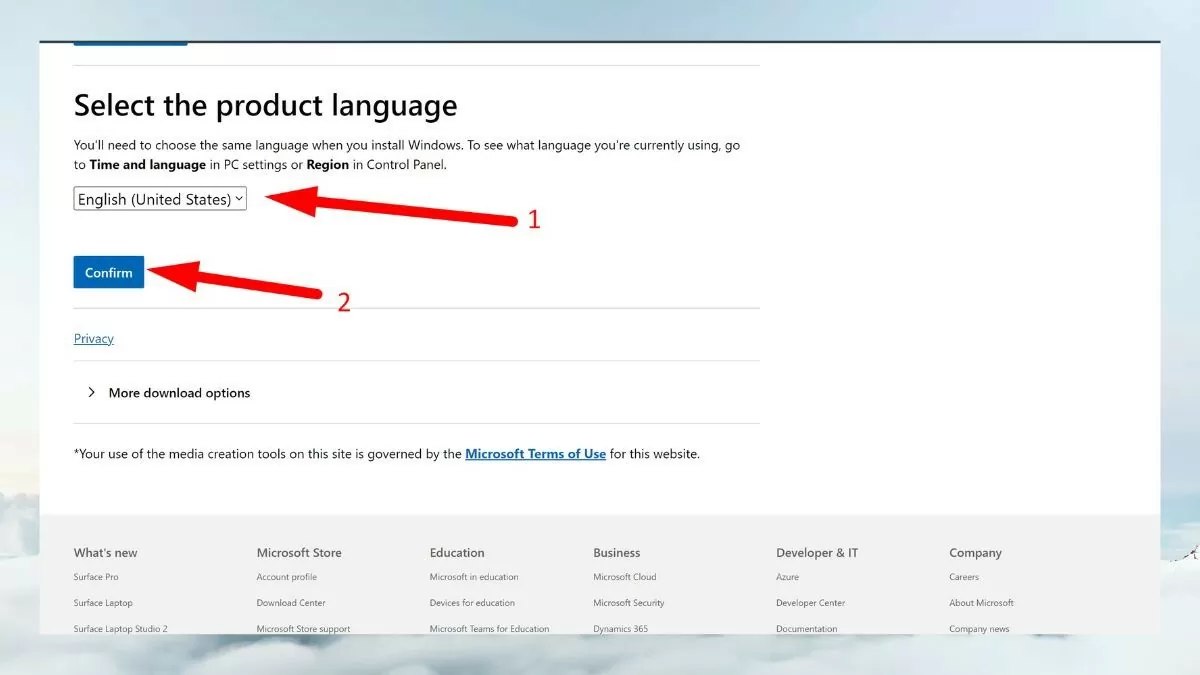 |
Schritt 4: Laden Sie die ISO-Datei auf Ihren Computer herunter.
Nach Auswahl Ihrer Sprache erscheint ein Download-Link für die 64-Bit-Version. Klicken Sie auf diesen Link, um die ISO-Datei auf Ihren Computer herunterzuladen.
Hinweis: Die Windows 11 ISO-Datei ist groß (ca. 5-6 GB). Stellen Sie daher sicher, dass Ihr Computer über ausreichend freien Speicherplatz und eine stabile Internetverbindung verfügt, um Unterbrechungen während des Downloadvorgangs zu vermeiden.
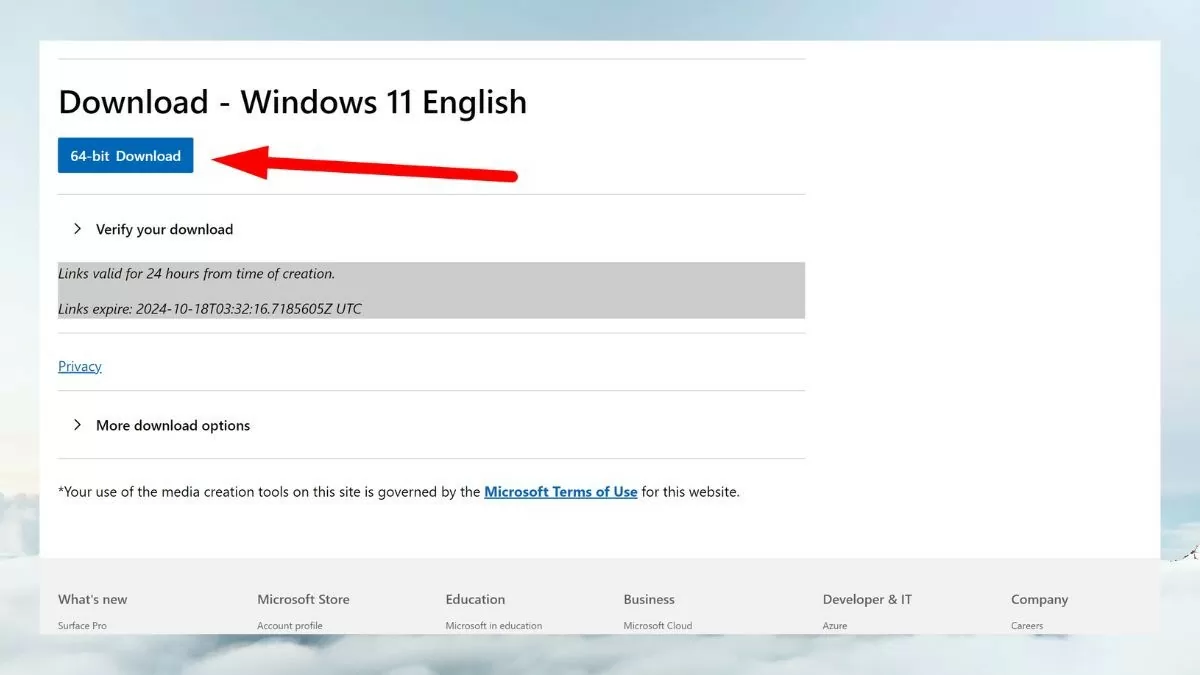 |
Schritt 5: ISO-Datei speichern
Nach dem Herunterladen müssen Sie die ISO-Datei an einem leicht zugänglichen Ort auf Ihrem Computer speichern. Wählen Sie ein ausreichend großes Laufwerk für eine reibungslose Installation.
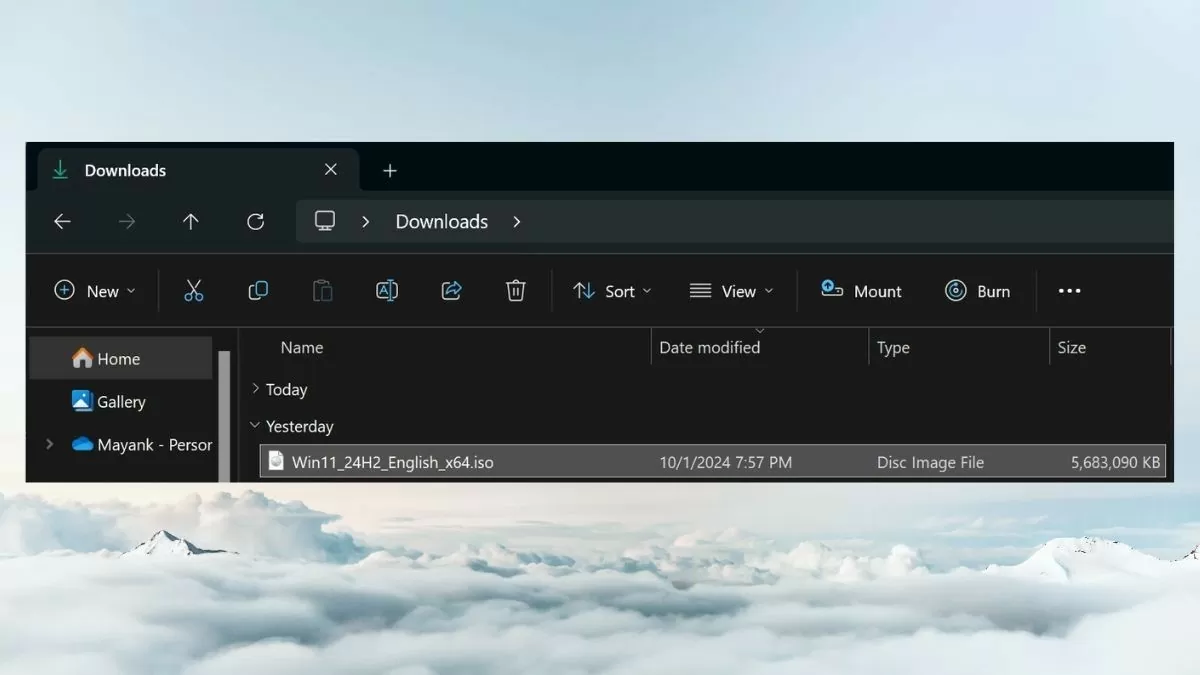 |
Das Herunterladen der Windows 11 ISO-Datei von Microsoft und die Installation dieses Betriebssystems sind nicht allzu schwierig. Sie sollten jedoch die Konfiguration sorgfältig prüfen und die Anweisungen genau befolgen. Windows 11 bietet nicht nur eine neue Benutzeroberfläche, sondern auch verbesserte Leistung und Sicherheit sowie viele nützliche Funktionen.
Quelle







![[Foto] Hügel werden abgetragen, um die Straße 14E wieder befahrbar zu machen, die von Erdrutschen betroffen war](https://vphoto.vietnam.vn/thumb/1200x675/vietnam/resource/IMAGE/2025/11/08/1762599969318_ndo_br_thiet-ke-chua-co-ten-2025-11-08t154639923-png.webp)



























![[Foto] „Schiffsfriedhof“ in der Xuan-Dai-Bucht](https://vphoto.vietnam.vn/thumb/1200x675/vietnam/resource/IMAGE/2025/11/08/1762577162805_ndo_br_tb5-jpg.webp)








![[Video] Denkmäler von Hue öffnen wieder ihre Pforten und heißen Besucher willkommen](https://vphoto.vietnam.vn/thumb/402x226/vietnam/resource/IMAGE/2025/11/05/1762301089171_dung01-05-43-09still013-jpg.webp)





































































Kommentar (0)